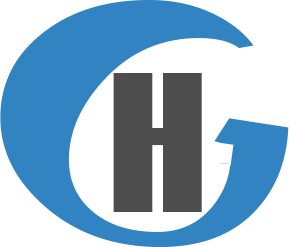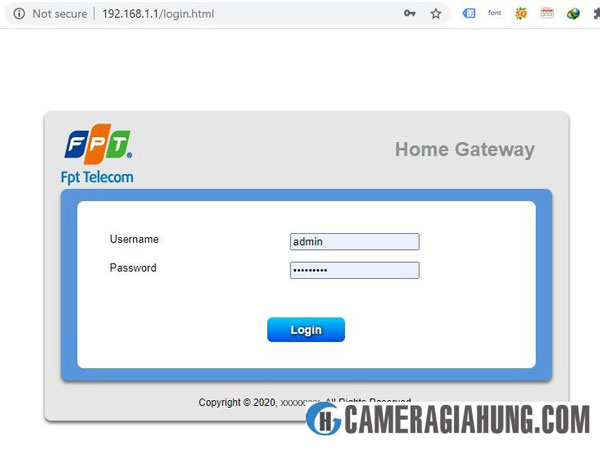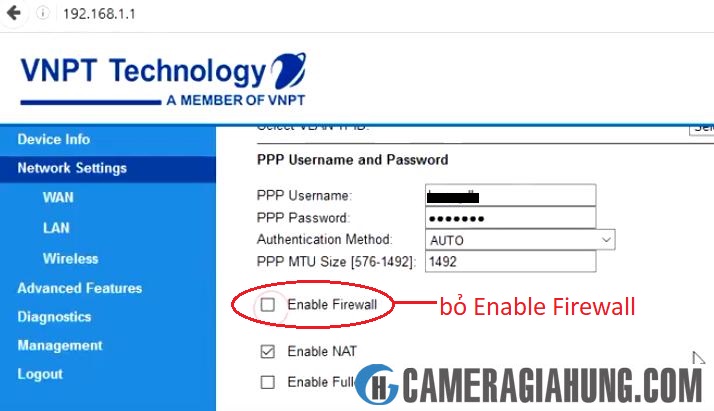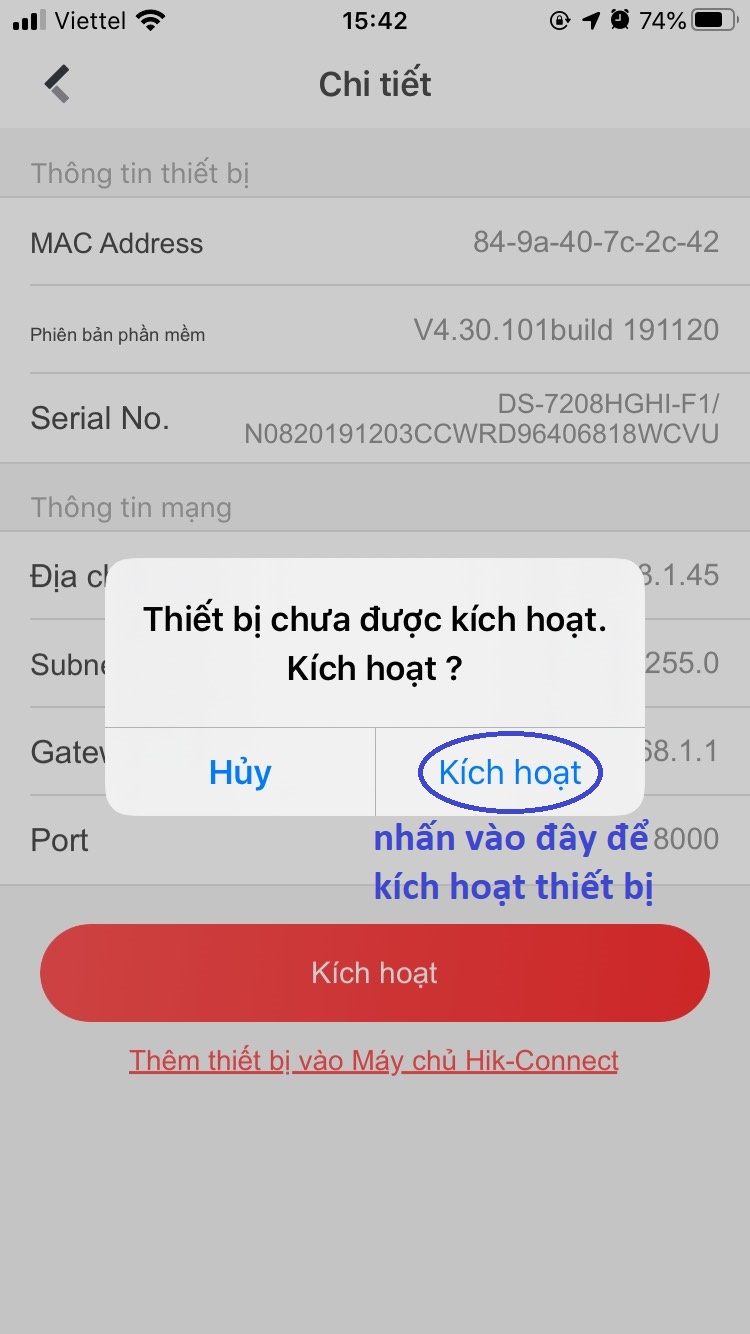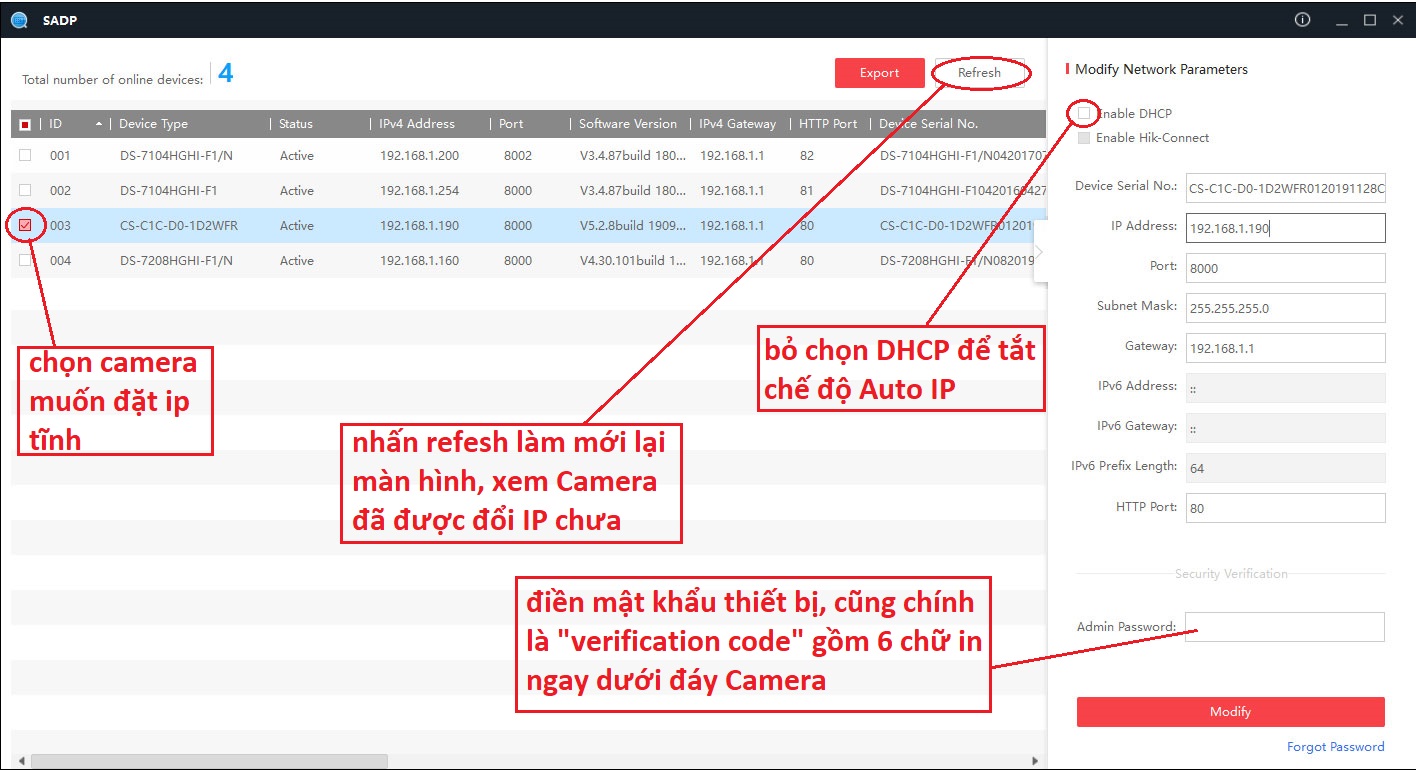Sau khi đã cài đặt camera ip Yoosee trên điện thoại, nay bạn muốn xem camera quan sát trên máy tính để tiện cho công việc của mình. Bài viết này sẽ hướng dẫn bạn cách cài đặt camera Yoosee xem trên máy tính một cách dễ dàng nhất.
Lưu ý: Bạn phải thực hiện cài camera Yoosee trên điện thoại trước khi thực hiện theo hướng dẫn bài viết này.
Liên hệ mua các dòng Laptop, Tablet SURFACE chính hãng tại hotline 0909055194 và zalo 0767307775
Xem thêm hướng dẫn cài đặt camera Yoosee xem trên điện thoại tại đây.
Bạn thực hiện như sau:
Tải và cài đặt phần mềm trên máy tính
Bạn nhấn vào đây để tải phần mềm CMS về.
Sau khi tải về hoàn tất, bạn giải nén và chạy file cài đặt.
- Nhấn Next 2 lần rồi nhấn Install -> đợi quá trình cài đặt xong và nhấn Finish.
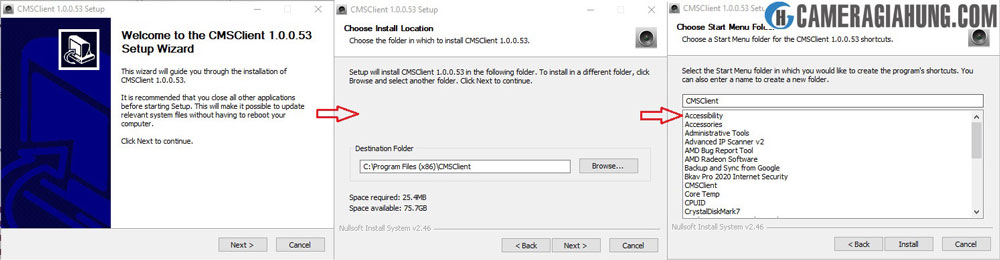
- Tiếp theo, click chạy phần mềm CMS -> màn hình đăng nhập hiện ra
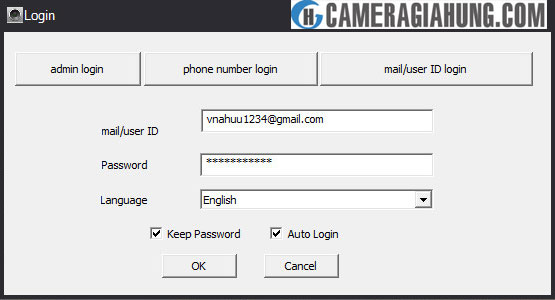
- Chọn Language là English.
- Chọn kiểu đăng nhập là phone number login (đăng nhập bằng số điện thoại) hoặc mail/user ID login (đăng nhập bằng email).
- Nhập ID và Password.
- Chọn Keep Password nếu muốn lưu mật khẩu và Auto Login nếu muốn đăng nhập tự động.
- Sau đó nhấn OK -> giao diện xem camera quan sát sẽ hiện ra.
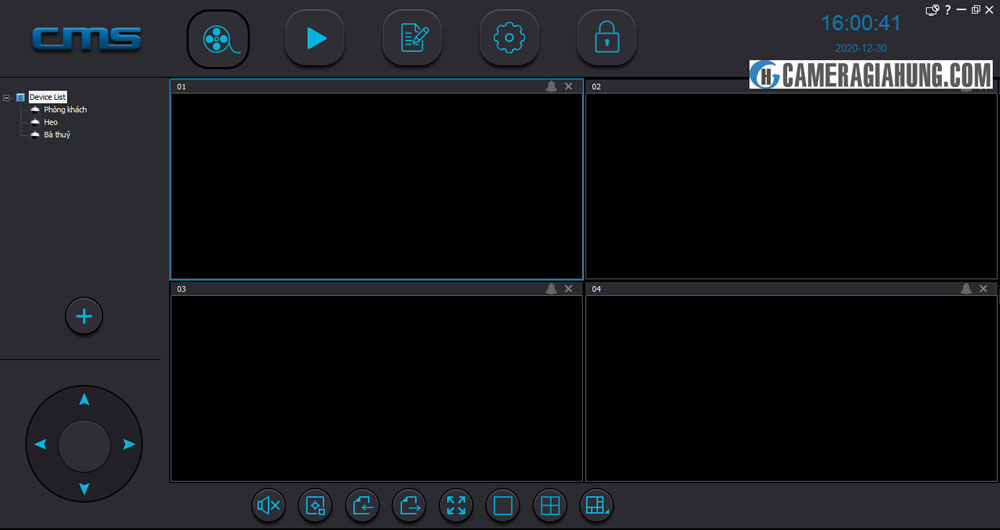
Xem trực tiếp camera Yoosee
Ban thực hiện các bước sau để xem trực tiếp camera quan sát Yoosee trên máy tính nhé:
- Nhấn vào giao diện xem trực tiếp -> chọn vị trí màn hình xem trực tiếp -> sau đó double click vào camera muốn xem. Ở đây mình chọn vị trí số 1 cho camera giám sát Phòng khách, tương tự với các vị trí số 2, 3, 4,…
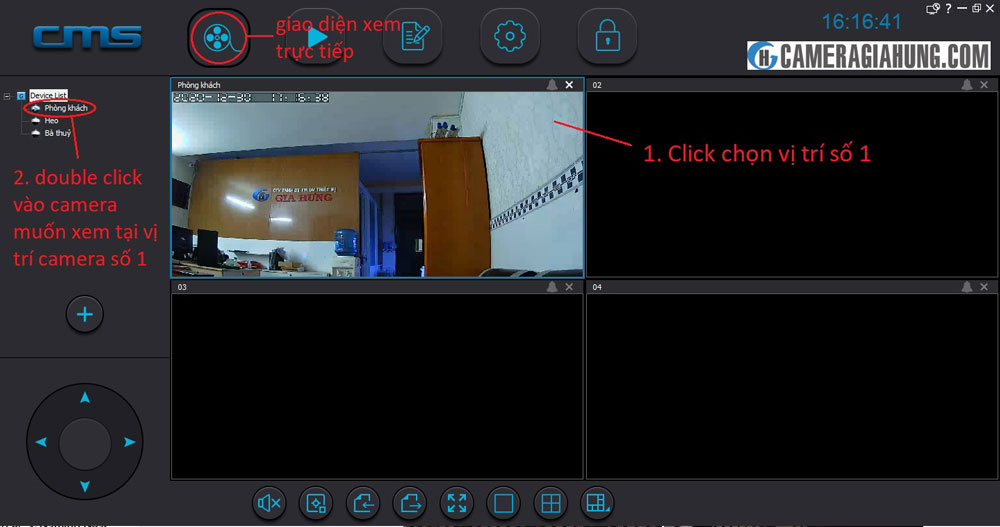
- Một số tính năng khác tại giao diện xem trực tiếp như: xoay ngang dọc cho camera (nếu camera quan sát có chức năng xoay), phóng to màn hình xem camera và chia màn hình xem 1, 4, 6 camera cùng lúc, bật tắt âm thanh.

Xem lại camera quan sát Yoosee
Để xem lại dữ liệu đã được lưu bạn làm như sau
- Vào giao diện xem lại như trong như trong hình dưới

- Tại bên phải giao diện: Record file type: chọn Remote record files; Device: chọn camera muốn xem lại; Gegin time – End time: chọn thời gian bắt đầu và kết thúc.
- Tiếp theo nhấn Search -> rồi Double click vào 1 một file ứng với khoảng thời gian bạn muốn xem lại.
Lưu lại Video đã ghi từ thẻ nhớ vào máy tính
Tại giao diện xem lại, bạn thao tác như sau:
- Click chọn file tương ứng với thời gian cần lưu trữ -> sau đó click Download
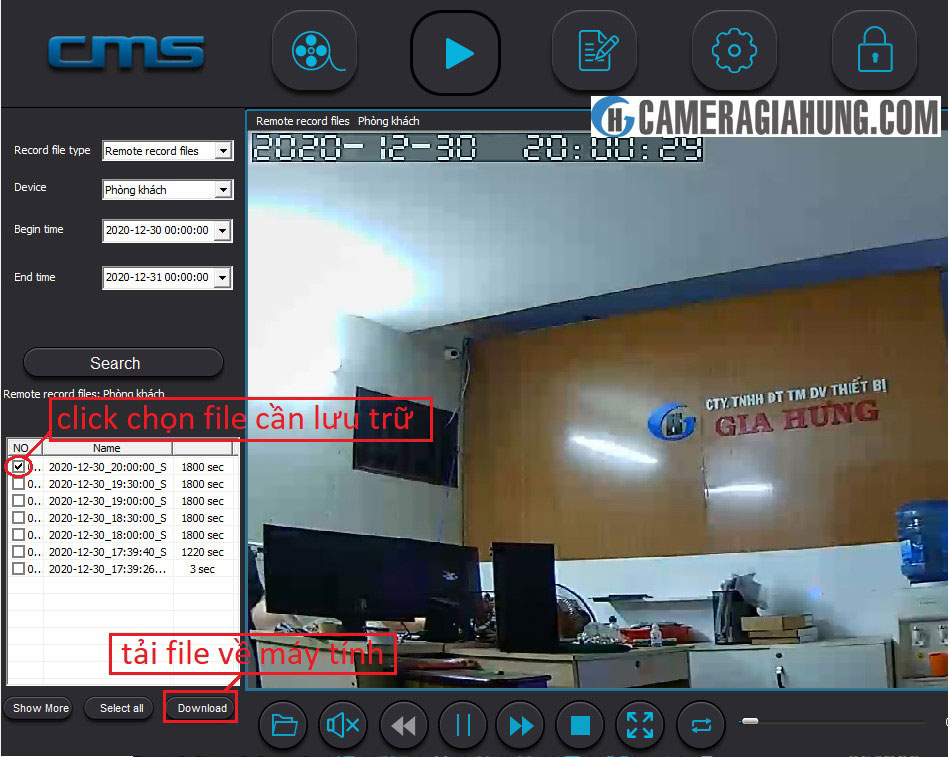
- File tải về mặc định sẽ nằm tại thư mục D:\CMS Files\.
- Để thay đổi thư mục lưu trữ, bạn vào Cài đặt, click Browse để chọn đường dẫn mới -> sau đó click Save.

Đây là bài hướng dẫn chi tiết và đầy đủ nhất để các bạn có thể cài đặt camera Yoosee xem trên máy tính mà Camera Gia Hưng muốn chia sẻ với các bạn.
Chúc các bạn thành công!